Documenti Vendita in uscita
LINK:
** Documenti acquisto in entrata **
Comunicazioni IVA in uscita
** Documenti esteri in uscita **
La form “Documenti vendita in uscita“ è divisa in due sezioni, una di testata che contiene i campi di filtro utilizzabili per filtrare i documenti e una griglia di risultato della ricerca effettuata:
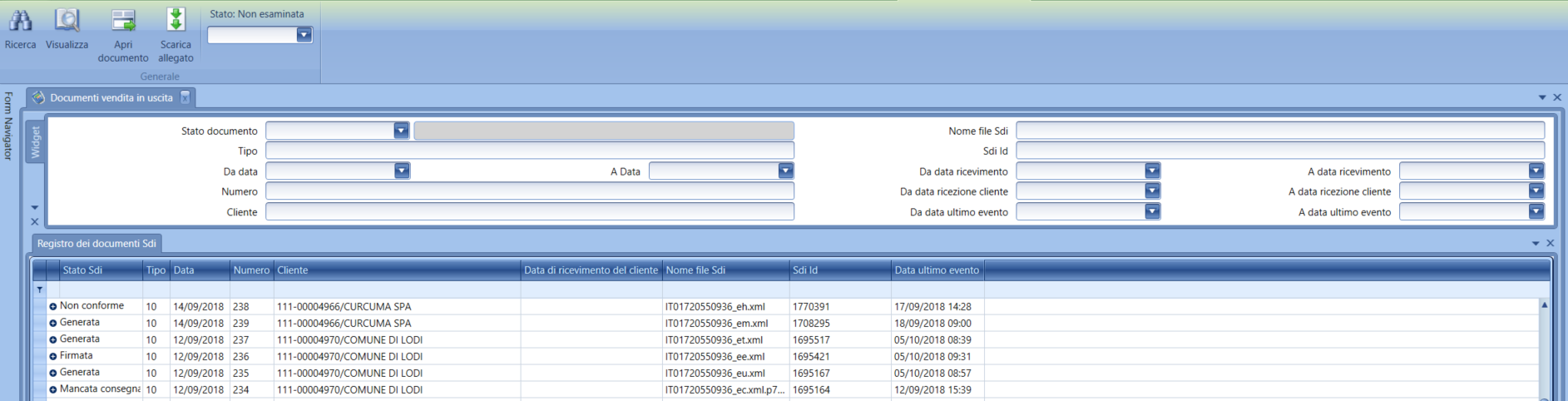
I valori presentati nella griglia sono:
- Stato SdI: lo stato del documento relativo al suo invio al SdI tramite Fluentis Business Hub
- Tipo: il codice di riferimento del tipo documento di vendita
- Data,Numero,Cliente : la data, il numero del documento e il cliente intestatario
- Data di ricevimento del cliente: la data consegna del documento al cliente oppure la data di “messa a disposizione” del documento sull'area riservata del cliente. Quest'ultima casistica si riferisce agli invii per cui il SdI non riesce ad individuare correttamente il committente/cessionario
- Nome file SdI: il nome del file il nome del file XML che viene creato nel momento in cui il documento viene avanzato nello stato GENERATA; nel formato originale o successivamente all'apposizione della firma digitale, rappresenta il file di fattura da inviare a SdI.
- Data ultimo evento: si riferisce all'ultima azione compiuta dall'operatore o all'ultima notifica ricevuta dal SdI durante il processo di gestione del documetno
Cliccando in corrispondenza dell'expander di una fattura (pulsantino + all'estrema sinistra) si apre il dettaglio delle transizioni relative agli stati del documento e vengono visualizzate le singole transizioni intervenute nella gestione del documento con la relativa data di esecuzione e il nome dell'eventuale file generato dal cambio stato:
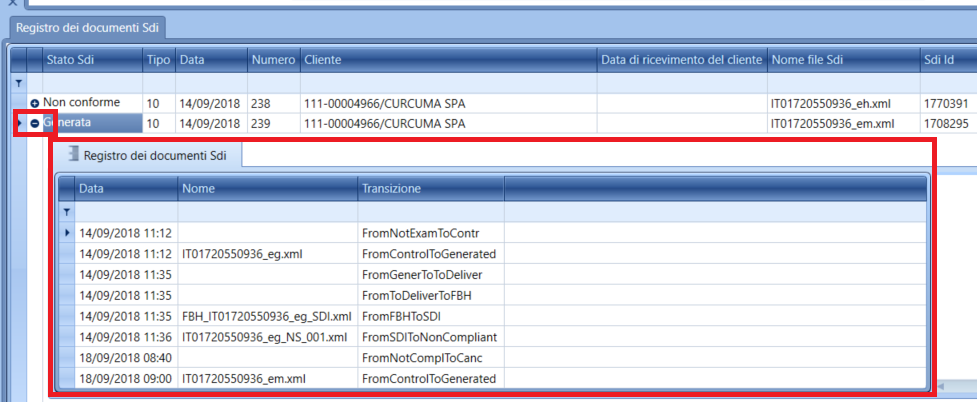
I documenti presentati nella griglia Registro dei documenti SdI sono tutti quelli creati dal flusso attivo di gestione dei documenti Fattura, indipendentemente dallo stato; l'azione doppio click in corrispondenza di una riga di fattura apre il pannello nel quale è possibile visionare i documenti creati durante la gestione del file fattura e lo storico delle transizioni.
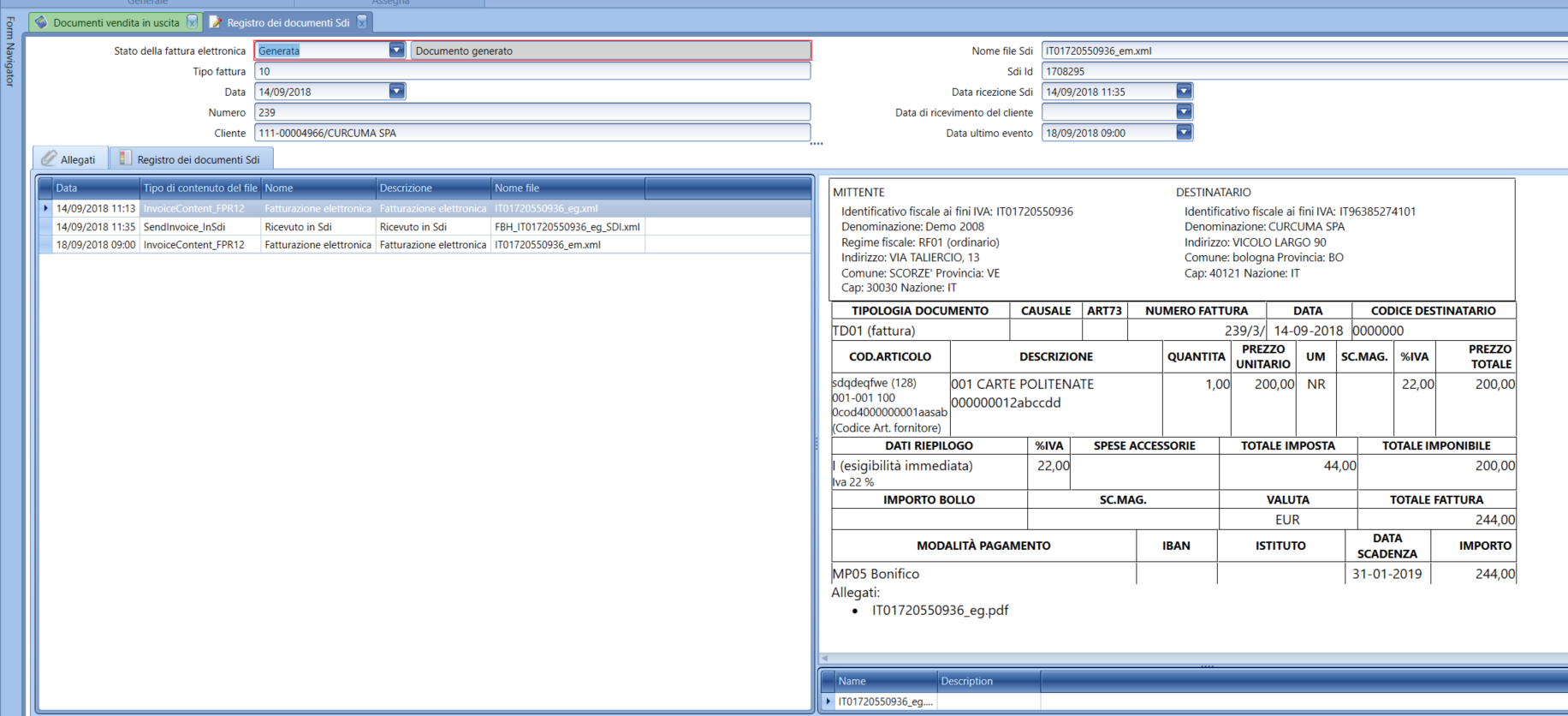
Nella griglia Registro documenti SdI, selezionando un documento fattura o più documenti fattura nel medesimo stato, è possibile gestire lo stato di lavorazione del documento utilizzando la combo Stato nella ribbon menu e selezionando il nuovo stato del documento:
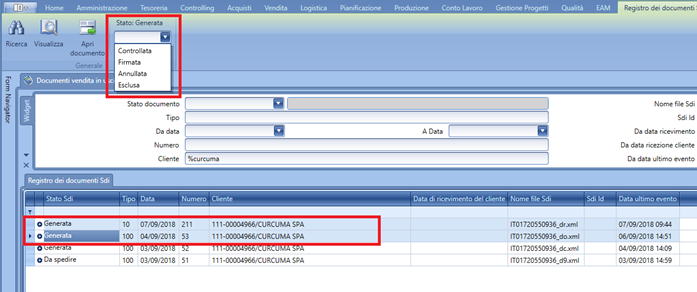
Selezionando una fattura dalla griglia, con la funzione Apri documento dal ribbon menu, viene aperto il documento fattura